
写真のサイズを変更したい時ってありますよね。
デジカメやスマホで撮影した写真はサイズが大きすぎて、そのまま使うには大きすぎる用途もあります。
写真のサイズ変更程度でしたら Photoshop などの高度な画像処理ソフトを使用する必要はありません。
Windows11 のフォトアプリを使って、サイズを指定して写真の大きさを変更する事ができます。
この記事では、フォトアプリで写真のサイズを変更する方法を解説します。
写真のサイズを変更する方法
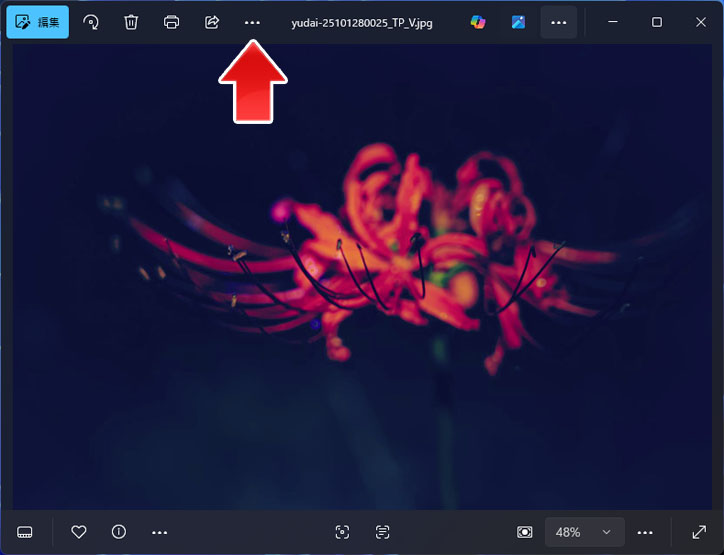
まずはサイズを変更したい写真をフォトアプリで開いて、画面上部の左側の「…」ボタンを押します。
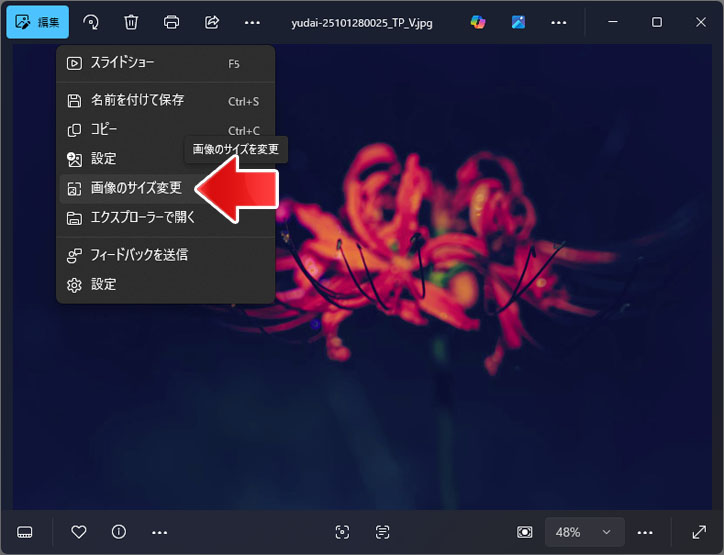
メニューの中から、画像のサイズ変更を選択します。

幅または高さに、変更したい希望のサイズを入力してください。縦横比は自動で維持されます。

パーセントを選択すると、比率で画像のリサイズができます。
元画像を100%として50%なら半分のサイズになるという事です。
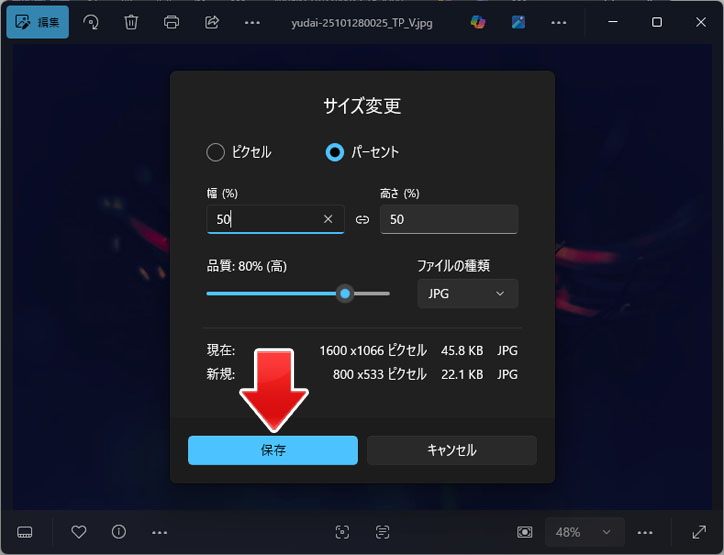
保存ボタンを押すと、リサイズした画像を保存します。
名前を付けて保存となりますが、同じ名前で保存すると上書きされるので要注意。
リサイズの設定
画質の設定
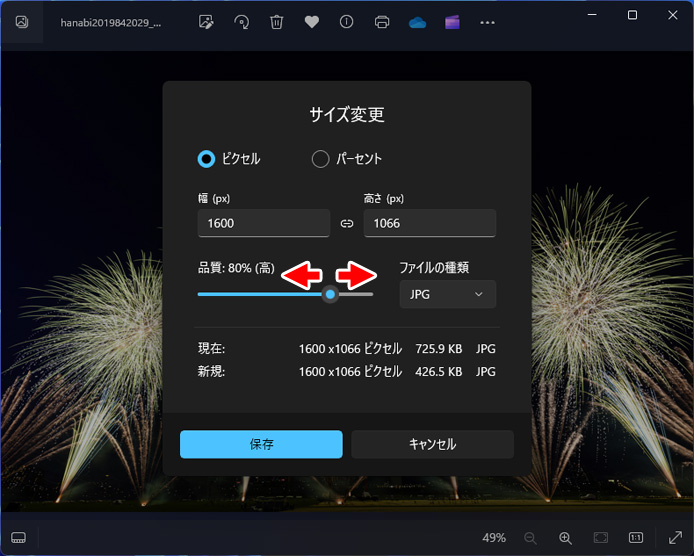
JPG で保存する場合は画質設定ができます。品質のスライダーを左右に動かして調整します。
- 左へ動かす:圧縮率が高く画像が荒くなる
- 右へ動かす:圧縮率が低く画像が鮮明になる
画像形式の設定
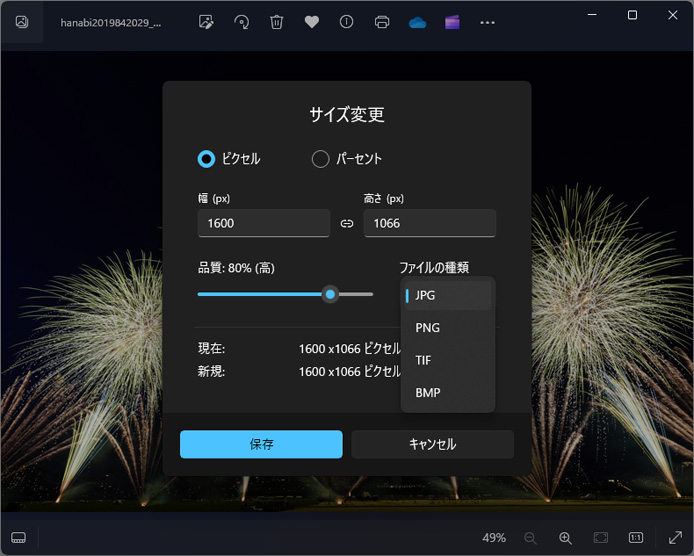
フォトアプリでは以下の拡張子で画像を保存する事ができます。
- JPG
- PNG
- TIF
- BMP
関連記事
写真の背景を後からぼかし処理を行うには?

